विषयसूची:
- चरण 1: माइक्रोसॉफ्ट ऑफिस एक्सेल के लिए मुफ्त डाउनलोड आरएसएस फाइलें पढ़ता है
- चरण 2: Microsoft Office Excel DYI RSS Reader for Stocks के लिए कार्यपुस्तिका
- चरण 3: स्टॉक आरएसएस फ़ीड पढ़ने के लिए अपनी खुद की व्यक्तिगत एक्सेल वर्कबुक बनाएं

वीडियो: लाइव आरएसएस स्टॉक न्यूज फीड पढ़ने के लिए माइक्रोसॉफ्ट ऑफिस एक्सेल को हैक करना: 3 कदम

2024 लेखक: John Day | [email protected]. अंतिम बार संशोधित: 2024-01-30 09:23
Marketing11 द्वारा लेखक द्वारा अधिक का पालन करें:


आप एक मुफ्त ऐड-ऑन के साथ एक्सेल को आसानी से लाइव स्टॉक आरएसएस न्यूज रीडर के रूप में कार्य करने के लिए प्राप्त कर सकते हैं। एक नियमित समाचार पाठक का उपयोग करने के विपरीत, इसके बारे में सबसे अच्छी बात यह है कि आप अपनी रुचि के स्टॉक प्रतीक के आधार पर समाचार को अपडेट कर सकते हैं। साथ ही, आप लाइव स्टॉक उद्धरण भी जोड़ सकते हैं।
और केवल F9 दबाने से, आपका समाचार आपके स्टॉक के बारे में नवीनतम समाचारों से उदित हो जाएगा!
चरण 1: माइक्रोसॉफ्ट ऑफिस एक्सेल के लिए मुफ्त डाउनलोड आरएसएस फाइलें पढ़ता है
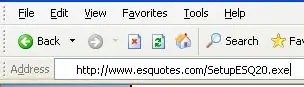
इस सॉफ़्टवेयर को https://www.esquotes.com/SetupESQ20.exe पर डाउनलोड और इंस्टॉल करें यह आपके सिस्टम32 फ़ोल्डर में एक छोटा dll स्थापित करेगा, जिसका उपयोग एक्सेल द्वारा RSS फ़ाइल को पढ़ने के लिए किया जाता है।
चरण 2: Microsoft Office Excel DYI RSS Reader for Stocks के लिए कार्यपुस्तिका
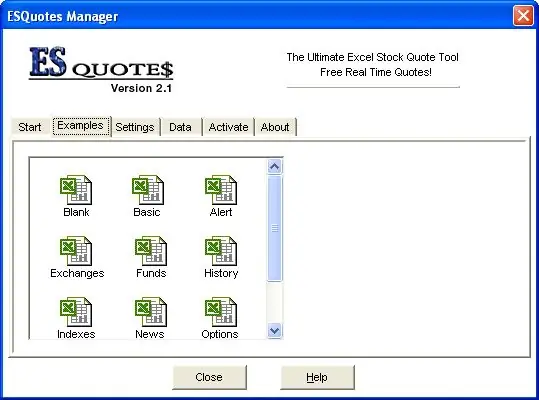
विंडोज स्टार्ट पर जाएं: प्रोग्राम: ESQuotes2: ESQMgr.exe।
उदाहरण टैब पर और फिर ESQBasic पर क्लिक करें।
चरण 3: स्टॉक आरएसएस फ़ीड पढ़ने के लिए अपनी खुद की व्यक्तिगत एक्सेल वर्कबुक बनाएं
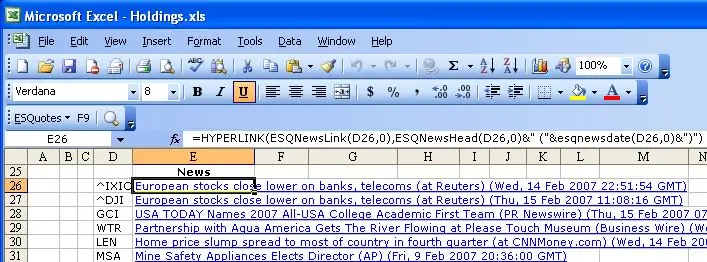
सेल D26 में, दर्ज करें IXIC सेल D27 में, दर्ज करें DJI सेल D28 में, सेल D29 में GCI दर्ज करें, सेल D30 में WTR दर्ज करें, सेल D31 में LEN दर्ज करें, सेल D32 में MSA दर्ज करें, सेल D33 में OCR दर्ज करें, IVC सेल E26 में दर्ज करें, =HYPERLINK(ESQNewsLink(D26, 0) दर्ज करें।), ESQNewsHead(D26, 0)&" ("&esqnewsdate(D26, 0)&")") सेल E27 में, =HYPERLINK(ESQNewsLink(D27, 0)), ESQNewsHead(D27, 0)&" ("&esqnewsdate(&esqnewsdate(D27, 0)&")") सेल E28 में =HYPERLINK(ESQNewsLink(D28, 0)), ESQNewsHead(D28, 0)&" ("&esqnewsdate(D28, 0)&")") सेल E29 में एंटर करें। =HYPERLINK(ESQNewsLink(D29, 0), ESQNewsHead(D29, 0)&" ("&esqnewsdate(D29, 0)&")") सेल E30 में, =HYPERLINK(ESQNewsLink(D30, 0), ESQNewsHead(D30, 0)&" ("&esqnewsdate(D30, 0)&")") सेल E31 में, =HYPERLINK(ESQNewsLink(D31, 0)), ESQNewsHead(D31, 0)&" ("&esqnewsdate(D31, 0)&" दर्ज करें)") सेल E32 में =HYPERLINK(ESQNewsLink(D32, 0)), ESQNewsHead(D32, 0)&" ("&esqnewsdate(D32, 0)&")") सेल E33 में दर्ज करें =HYPERLINK(ESQNewsLink(D33), 0), ESQNewsHead(D33, 0)&" ("&esqnewsdate(D33, 0)&")") F9 दबाएं और आपकी कार्यपुस्तिका अपडेट हो जाएगी और आपको किसी भी स्टॉक पर नवीनतम समाचार जो आप चाहते हैं!
सिफारिश की:
माइक्रोसॉफ्ट एक्सेल में मैक्रो बनाना: 7 कदम

Microsoft Excel में मैक्रो बनाना: Excel में डेटा सेट के साथ कार्य करने में समस्या आ रही है? डेटा तैयार करने में बहुत अधिक समय व्यतीत करना, और उसका विश्लेषण करने के लिए पर्याप्त समय नहीं है? मैंने प्रभावी डेटा मॉडल बनाने की प्रक्रिया को छोटा करने के लिए नियमित रूप से एक्सेल के भीतर मैक्रोज़ का उपयोग किया है, इसलिए मैंने तय किया कि यह एक अच्छा समय है
मैक के लिए माइक्रोसॉफ्ट ऑफिस 2016 को मुफ्त में कैसे स्थापित करें: 4 कदम

मैक के लिए माइक्रोसॉफ्ट ऑफिस २०१६ को मुफ्त में कैसे स्थापित करें: माइक्रोसॉफ्ट ने मैक के लिए ऑफिस २०१६ के मुफ्त डाउनलोड को सार्वजनिक पूर्वावलोकन के लिए रखा है, बिना किसी ऑफिस ३६५ सदस्यता की आवश्यकता है। नए सॉफ़्टवेयर में रेटिना डिस्प्ले, आईक्लाउड सिंकिंग के लिए समर्थन शामिल है, और ऐसा लगता है कि कार्यालय के संस्करण वर्तमान में उपलब्ध हैं
माइक्रोसॉफ्ट एक्सेल मैक्रोज़ का उपयोग करके Google क्रोम में चीजों की खोज कैसे करें (कोई कोडिंग ज्ञान आवश्यक नहीं): 10 कदम

माइक्रोसॉफ्ट एक्सेल मैक्रोज़ का उपयोग करके Google क्रोम में चीजों की खोज कैसे करें (कोई कोडिंग ज्ञान आवश्यक नहीं): क्या आप जानते हैं कि आप आसानी से अपनी एक्सेल स्प्रेडशीट में एक खोज सुविधा जोड़ सकते हैं?! मैं आपको दिखा सकता हूं कि इसे दो आसान चरणों में कैसे करें! ऐसा करने के लिए आपको निम्नलिखित की आवश्यकता होगी: एक कंप्यूटर - (जांचें!) Microsoft Excel Google Chrome आप पर स्थापित है
विंडोज 10 में माइक्रोसॉफ्ट ऑफिस की मरम्मत: 11 कदम

Windows 10 में Microsoft Office की मरम्मत करना: क्लाइंट सिस्टम तकनीशियन के लिए विश्लेषणात्मक रूप से सोचने और सामान्य कंप्यूटर समस्याओं को ठीक करने में सक्षम होना बहुत महत्वपूर्ण है जिसका सामना कई उपयोगकर्ता दिन-प्रतिदिन के आधार पर कर सकते हैं! आपको यूजर की बात सुननी होगी, समझना होगा कि वे किस मुद्दे को सुलझाने की कोशिश कर रहे हैं
रास्पबेरी पाई 3 मोशन डिटेक्शन कैमरा लाइव फीड के साथ: 6 कदम

रास्पबेरी पाई 3 मोशन डिटेक्शन कैमरा लाइव फीड के साथ: परिचय इस प्रोजेक्ट में, आप सीखेंगे कि मोशन डिटेक्शन कैमरा कैसे बनाया जाता है जिसे आप कैमरा ट्रैप, पेट / बेबी मॉनिटर, एक सुरक्षा कैमरा और बहुत कुछ के रूप में उपयोग करने में सक्षम होंगे। इस परियोजना को कई चरणों में व्यवस्थित किया गया है: परिचय सेटटिन
